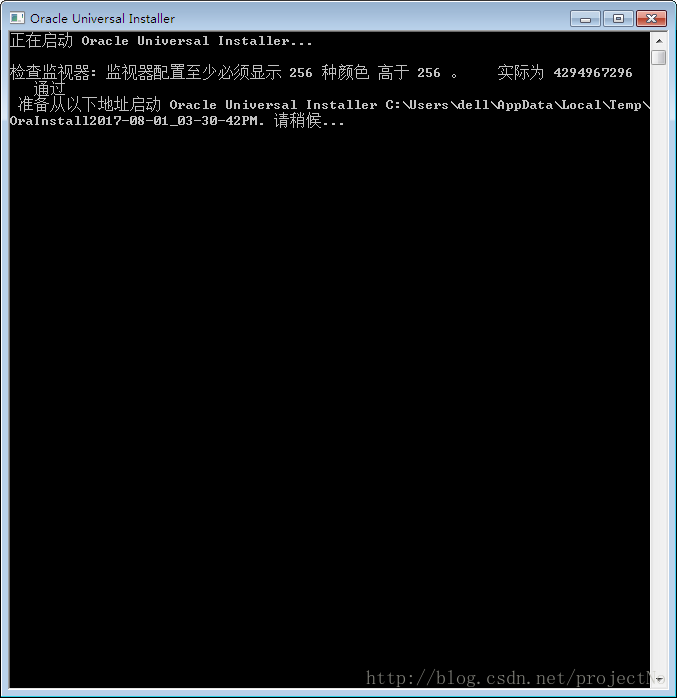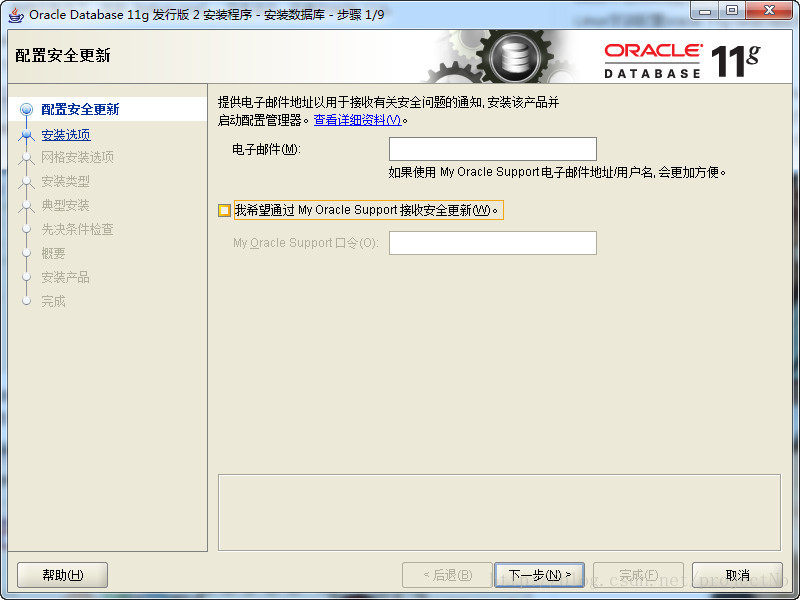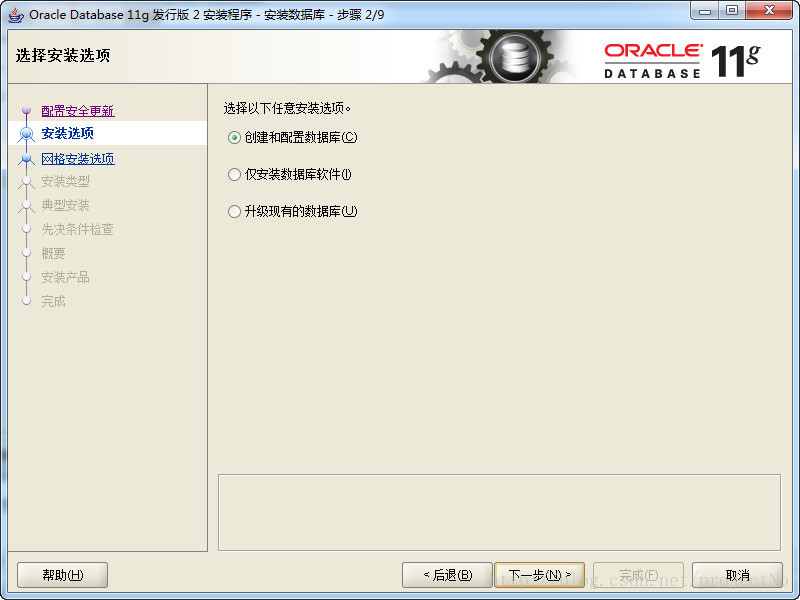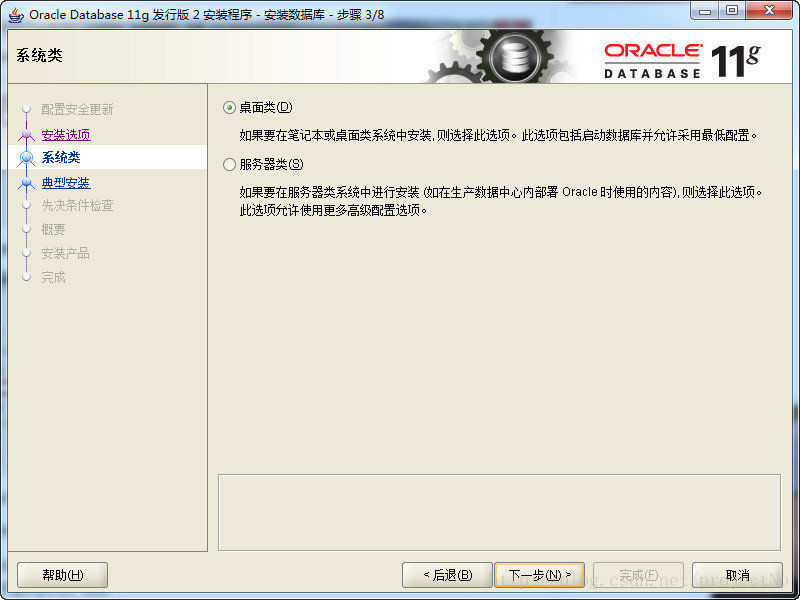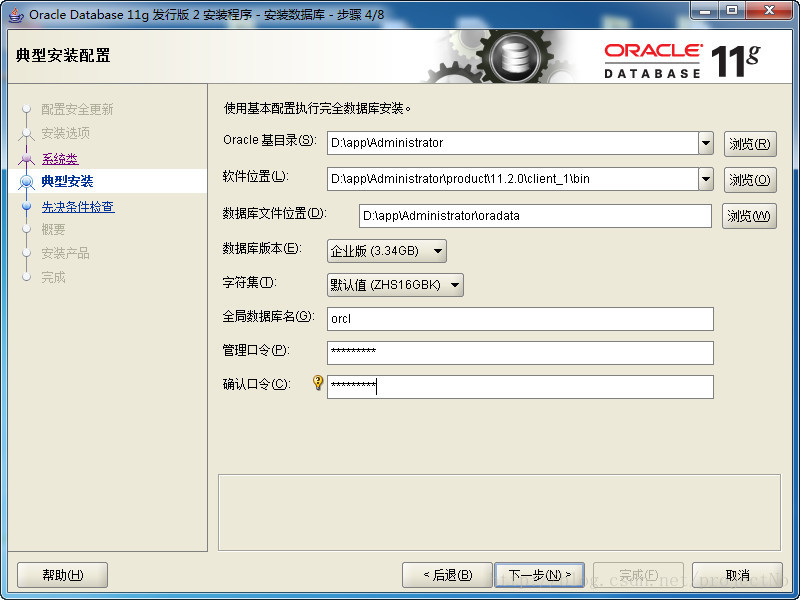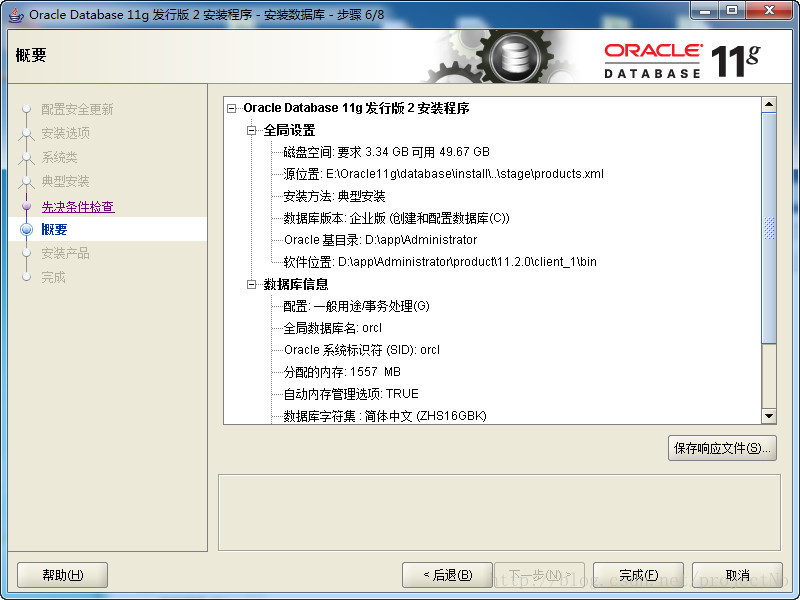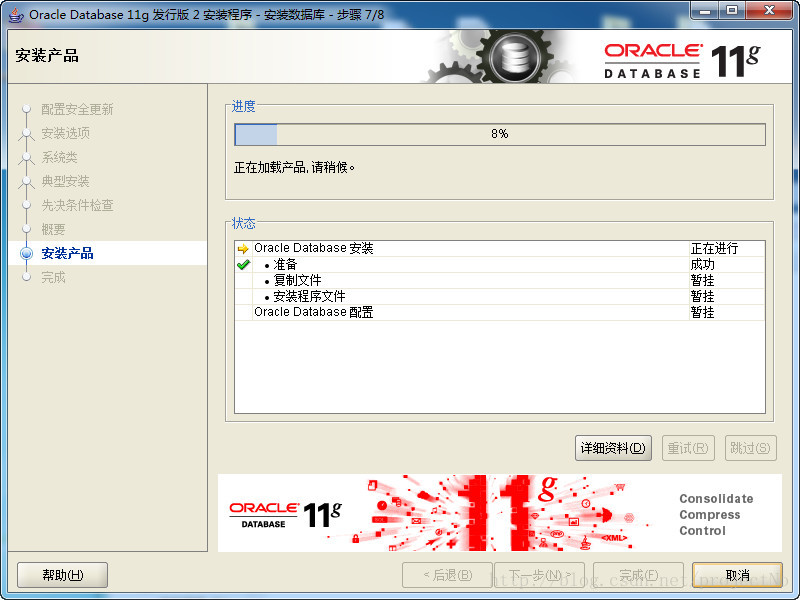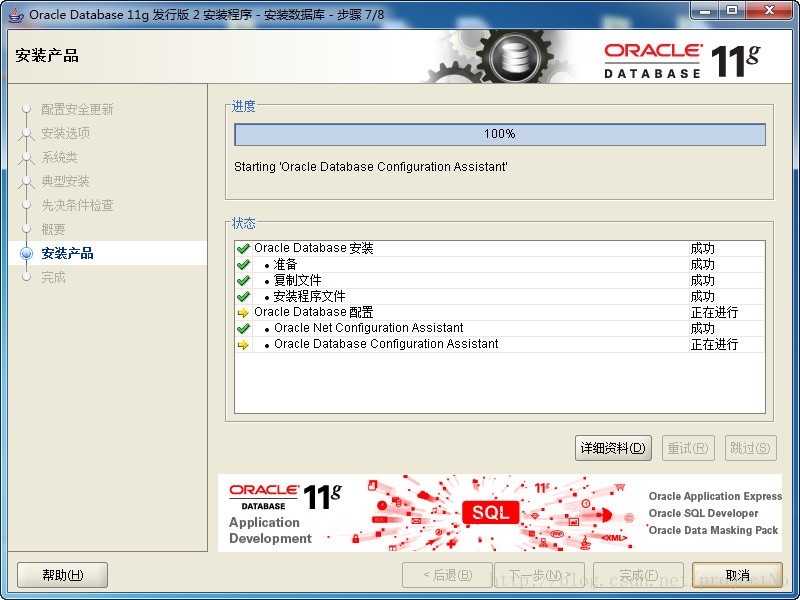1.下载11g安装包
oracle Database 11g 第 2 版 (11.2.0.1.0) 标准版、标准版 1 以及企业版,适用于 Microsoft Windows (x64) 的 Oracle Database 11g 第 2 版 (11.2.0.1.0),下载地址(需要注册登录):
http://download.oracle.com/otn/nt/oracle11g/112010/win64_11gR2_database_1of2.zip
http://download.oracle.com/otn/nt/oracle11g/112010/win64_11gR2_database_2of2.zip
这里我下载好了一版可以直接下载使用:
链接:https://pan.baidu.com/s/1YvbkiQLJ27R9N9IBZCTkMw
第一步:开始安装

将两个文件一起
解压到同一目录下的同一文件夹内(云盘下载的不用移动文件直接安装), 路径名称中不要出现中文,也不要出现空格等不规则字符。
解压完成后,到相应路径下,找到【setup.exe】,双击运行,安装Oracle 11g。
第二步:配置安全更新
本步可将自己的电子邮件地址填写进去(也可以不填写,只是收到一些没什么用的邮件)。取消下面的“我希望通过My Oracle Support接受安全更新(W)”。
第三步:安全选项
直接选择默认创建和配置一个数据库(安装完数据库管理软件后,系统会自动创建一个数据库实例)。 如图:
第四步:系统类
直接选择默认的桌面类就可以了。 如图:
第五步:典型安装
此步骤为重要步骤。
建议只需要将Oracle基目录更新下,目录路径不要含有中文或其它的特殊字符。
全局数据库名可以默认,口令密码必须要牢记。Oracel建议的密码规则必须是大写字母加小写字母加数字,而且必须是8位以上。如图:
第六步:先决条件检查
本步骤安装程序会检查计算机的软硬件系统是否满足安装此Oracle版本的最低要求。直接下一步即可:
第七步:安装产品
第八步:等待安装
第九步:进行口令管理
解锁scott账户, 去掉前面的绿色小勾,输入密码。同样可以输入平常用的短小的密码,我的操作如图所示;因为这是敏感账户,有入侵风险;
第十步:安装完成
安装完之后可以创建数据库或者迁移数据
这里提供两个导入导出命令:
imp 数据库用户名/数据库用户密码 ignore=y full=y file=E:data.dmp log=E:\daoru.txt
exp 数据库用户名/数据库用户密码 file=E:\data.dmp full=y log=E:\daoru.txt
迁移前需创建用户(用sys登录执行默认密码为:change_on_install):
create user 数据库用户名 identified by 数据库密码; –创建用户
grant create session,resource,dba to 数据库用户名;–赋值权限
如需创建表空间:
create tablespace 表空间名 datafile ‘D:STARTCP2.ora’ size 1M autoextend on ; –创建表空间设置大小并设置为自动增长
alter user 数据库用户名 default tablespace 表空间名; –为用户分配表空间